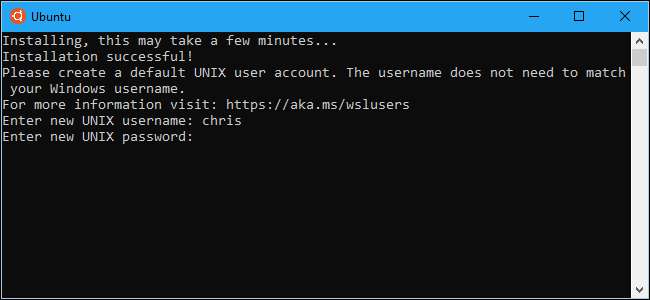
Khi bạn lần đầu tiên cài đặt Ubuntu hoặc một bản phân phối Linux khác trên Windows 10 , bạn được yêu cầu tạo tên người dùng và mật khẩu UNIX. Bash tự động đăng nhập vào tài khoản người dùng đó khi bạn khởi chạy trình bao, nhưng bạn có thể thay đổi các thông tin đăng nhập đó nếu cần.
Cách tài khoản người dùng hoạt động trong môi trường Linux
LIÊN QUAN: Cách cài đặt và sử dụng Linux Bash Shell trên Windows 10
Khi bạn thiết lập một bản phân phối Linux mới bằng cách khởi chạy nó sau khi cài đặt, bạn sẽ được yêu cầu tạo một tài khoản người dùng cho Bash shell. Windows gọi đây là “tài khoản người dùng UNIX của bạn”. Vì vậy, nếu bạn cung cấp tên “bob” và mật khẩu “letmein”, tài khoản người dùng Linux của bạn có tên là “bob” và có thư mục chính là “/ home / bob”. Khi bạn cần nhập mật khẩu của mình vào shell, bạn phải nhập “letmein”. Các thông tin xác thực này hoàn toàn độc lập với tài khoản và mật khẩu người dùng Windows của bạn.
Mỗi môi trường Linux bạn cài đặt đều có cấu hình riêng, bao gồm các tệp riêng biệt, chương trình đã cài đặt và cài đặt cấu hình . Bạn sẽ phải tạo tên người dùng và mật khẩu UNIX cho mọi bản phân phối Linux mà bạn cài đặt.
Cách thay đổi tài khoản người dùng mặc định của bạn để lấy Bash
Để thay đổi tài khoản người dùng mặc định của bạn trong Ubuntu Bash shell, hãy mở cửa sổ Command Prompt hoặc cửa sổ PowerShell.
Để mở cửa sổ Command Prompt, hãy mở menu Start, tìm kiếm “cmd”, sau đó nhấn Enter. Để mở cửa sổ PowerShell, bấm chuột phải vào nút Bắt đầu (hoặc nhấn Windows + X), rồi chọn “Windows PowerShell” từ menu Người dùng Nguồn.
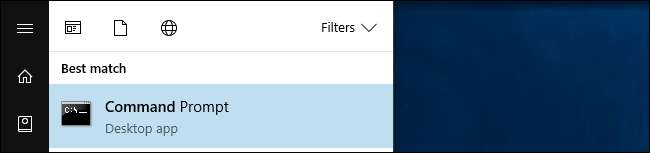
Trong cửa sổ Command Prompt hoặc PowerShell (không phải cửa sổ Bash shell), hãy chạy lệnh thích hợp cho bản phân phối Linux của bạn. Thay thế “tên người dùng” trong lệnh dưới đây bằng tên người dùng mới của bạn:
-
Ubuntu:
cấu hình ubuntu - tên người dùng mặc định -
openSUSE Leap 42:
opensuse-42 - tên người dùng mặc định -
SUSE Linux Enterprise Server 12:
sles-12 - tên người dùng mặc định
Bạn chỉ có thể chỉ định một tài khoản người dùng đã tồn tại trong môi trường Linux.
Ví dụ: để đặt người dùng mặc định làm root, hãy chạy lệnh sau. Điều này rất tiện lợi nếu bạn quên mật khẩu tài khoản người dùng UNIX của mình, vì người dùng gốc có toàn quyền truy cập hệ thống. Bạn sẽ có thể tạo tài khoản người dùng mới và đặt lại mật khẩu tài khoản người dùng hiện tại của mình từ trình bao gốc.
-
Ubuntu:
cấu hình ubuntu - mặc định-người dùng gốc -
openSUSE Leap 42:
opensuse-42 - mặc định-user root -
SUSE Linux Enterprise Server 12:
sles-12 - mặc định-người dùng root
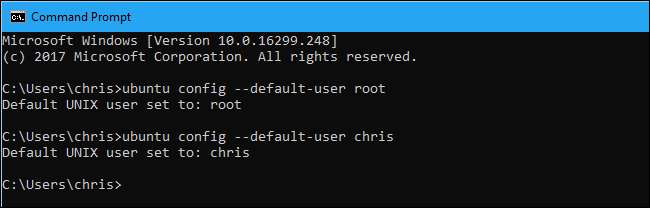
Cách tạo tài khoản người dùng mới bằng Bash
Bạn có thể tạo tài khoản người dùng bằng cách chạy
thêm người dùng
lệnh từ bên trong trình bao Bash của môi trường Linux. Ví dụ: để thực hiện việc này trên Ubuntu, chỉ cần chạy lệnh sau, thay thế “newuser” bằng tên của tài khoản người dùng mới của bạn:
sudo adduser newuser
Cung cấp mật khẩu của tài khoản người dùng hiện tại của bạn để xác thực, sau đó nhập mật khẩu cho tài khoản người dùng mới. (Nếu bạn không nhớ mật khẩu của tài khoản UNIX hiện tại của mình, hãy sử dụng các lệnh mà chúng tôi đã đề cập trong phần trước để đặt người dùng gốc làm tài khoản người dùng mặc định trước.)
Bạn cũng sẽ được yêu cầu cung cấp thông tin khác, như "tên đầy đủ" và số điện thoại cho tài khoản mới. Tất cả dữ liệu này đều được lưu trữ cục bộ trên máy tính của bạn và nó không quan trọng. Bạn chỉ cần nhấn Enter để trống các trường này.
Sau khi tạo tài khoản người dùng mới, bạn có thể đặt tài khoản đó làm tài khoản người dùng mặc định bằng lệnh trên hoặc chuyển sang tài khoản này bằng cách sử dụng
của anh ấy
lệnh hiển thị trong hình dưới đây.
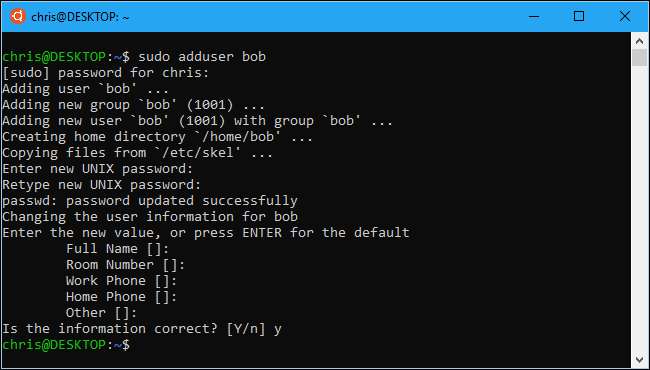
Cách thay đổi mật khẩu tài khoản người dùng Bash của bạn
Để thay đổi mật khẩu của tài khoản người dùng Bash, bạn sẽ cần sử dụng các lệnh Linux thông thường bên trong môi trường Bash. Để thay đổi mật khẩu của tài khoản người dùng hiện tại, bạn sẽ khởi chạy trình bao Bash và chạy lệnh sau:
passwd
Nhập mật khẩu hiện tại của tài khoản người dùng của bạn, sau đó cung cấp mật khẩu mới.
Để thay đổi mật khẩu của tài khoản người dùng khác — ví dụ: nếu bạn quên mật khẩu của mình và sau đó đặt tài khoản gốc làm tài khoản người dùng mặc định — bạn sẽ chạy lệnh sau, trong đó “tên người dùng” là tên người dùng của tài khoản có mật khẩu bạn muốn thay đổi:
tên người dùng mật khẩu
Lệnh này phải được chạy với quyền root, vì vậy bạn sẽ cần thêm tiền tố
sudo
trên Ubuntu nếu bạn không chạy nó với tư cách là người dùng root:
tên người dùng sudo passwd
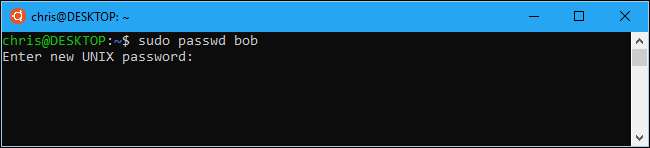
Cách chuyển đổi giữa các tài khoản người dùng
Các
cấu hình ubuntu - tên người dùng mặc định
(hoặc lệnh tương đương cho bản phân phối Linux của bạn) kiểm soát tài khoản người dùng mà trình bao Bash sử dụng theo mặc định. Tuy nhiên, nếu bạn muốn sử dụng nhiều tài khoản người dùng với Bash, bạn có thể chuyển đổi giữa chúng khi ở bên trong Bash shell.
Để thực hiện việc này, hãy chạy lệnh sau trong trình bao Bash, thay thế “tên người dùng” bằng tên người dùng bạn muốn sử dụng:
tên người dùng su
Bạn sẽ được nhắc nhập mật khẩu của tài khoản người dùng khác và sau đó bạn sẽ được chuyển sang tài khoản người dùng đó trong Bash shell.








